Come migrare un sito WordPress con Duplicator

In questa guida vedremo come migrare un sito WordPress, ad esempio da locale a remoto, senza la necessità di dover scaricare l’intero sito tramite un client FTP.
Questa procedura infatti è molto più veloce ed è differente rispetto alla seguente guida disponibile sul blog, anche se a volte potrebbe non funzionare.
Approfondisci: Come importare ed esportare i contenuti di un sito WordPress
Su alcuni hosting infatti, se il sito è troppo pesante il plugin utilizzato potrebbe non riuscire a generare l’archivio contenente tutti i file ed il database.
In questo caso dovrai per forza effettuare il backup manualmente oppure utilizzando un plugin diverso da quello di questa guida, ovvero Duplicator.
Questa guida è comunque valida per qualsiasi hosting, puoi quindi seguirla tranquillamente per trasferire un sito WordPress su Aruba oppure Register.
Come trasferire un sito WordPress con Duplicator
Come prima cosa devi installare su WordPress il plugin Duplicator che puoi scaricare gratuitamente effettuando una nuova ricerca dalla sezione plugins di WordPress
Dopo che hai completato l’installazione devi andare nella sezione pacchetti, ovvero una lista di backup di tutti i file di WordPress e il database che viene generato da Duplicator
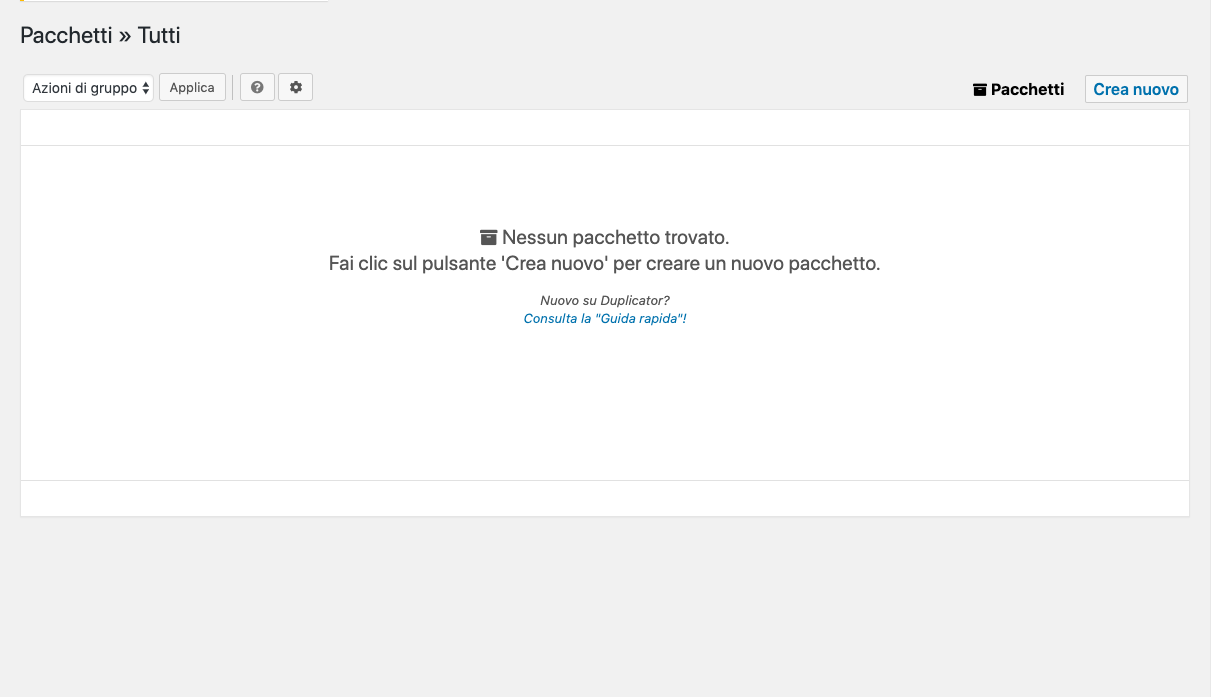
Per creare un nuovo pacchetto puoi utilizzare l’apposito pulsante che si trova sulla destra “Crea nuovo”

Ogni volta che crei un pacchetto, questo verrà salvato all’interno del tuo spazio hosting ed ovviamente non verrà incluso in quelli successivi.
Puoi tranquillamente cancellare quelli non necessari selezionandoli dalla lista ed eliminandoli.
Per prima cosa Duplicator effettuerà una prima analisi del sito, se sono presenti eventuali criticità verrai avvisato al termine della scansione del sito.

Ad esempio se nel sito è presente un numero elevato di immagini, la creazione del pacchetto potrebbe non andare a buon fine.
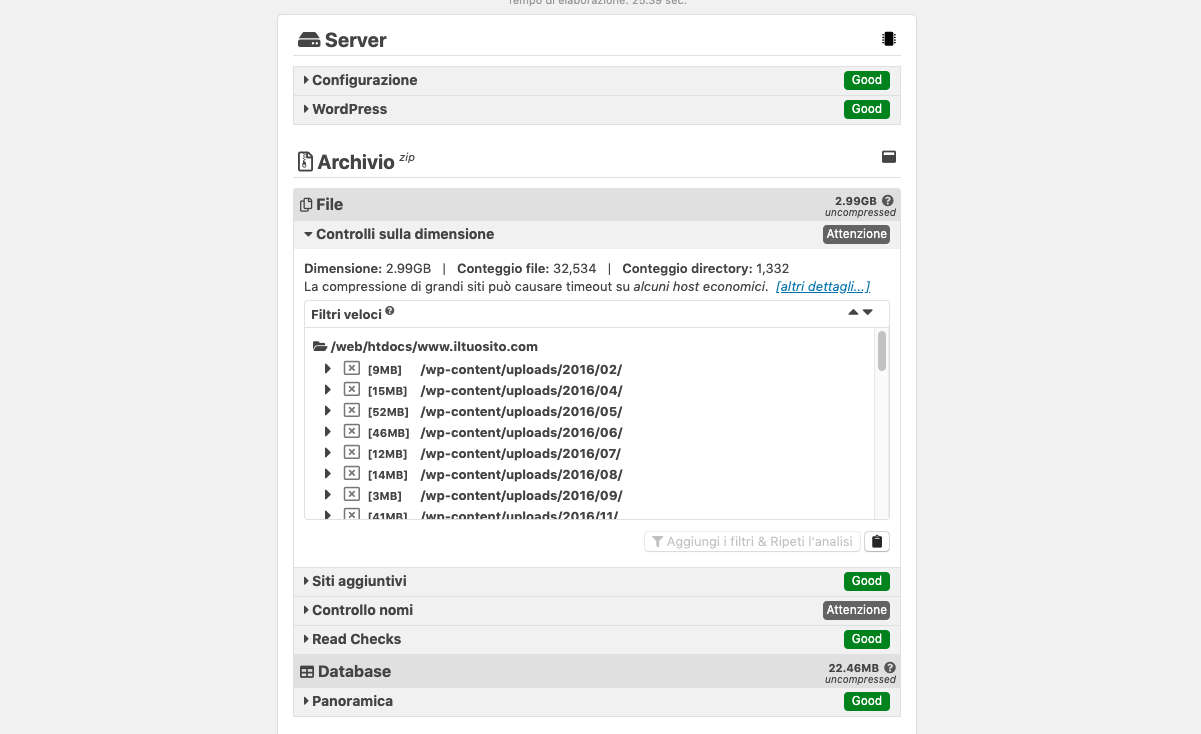
Nel caso venisse segnalato un avviso puoi comunque tentare di creare il pacchetto spuntando la casella “Si, Continua con il processo di creazione!” e successivamente confermando dal pulsante “Crea” in fondo a destra

A questo punto, a seconda della dimensione del sito, dovrai attendere qualche minuto.

Se non ci sono stati problemi Duplicator ti avviserà che la procedura è terminata insieme ad un link che ti permetterà di scaricare il file installer.php oltre ad un archivio dei file e database che puoi scaricare dai pulsanti blu.

Migrazione del sito sul nuovo hosting
Purtroppo la versione gratuita non permette il trasferimento automatico del sito su un nuovo hosting.
Dovrai necessariamente utilizzare i due file che hai scaricato in precedenza per avviare manualmente la migrazione del sito sul nuovo hosting
Per fare questo puoi utilizzare un qualsiasi client FTP come FileZilla e caricare nella root principale del sito l’archivio del sito ed il file installer.php
Fatto questo puoi aprire da un qualsiasi browser l’installer per avviare la procedura di duplicazione digitando l’URL del tuo sito seguito da /installer.php, ad esempio www.iltuosito.it/installer.php
Si aprirà la seguente schermata, per iniziare devi cliccare sul tasto “Next” in fondo a destra

Ora attendi che Duplicator inizi l’estrazione dell’archivio.
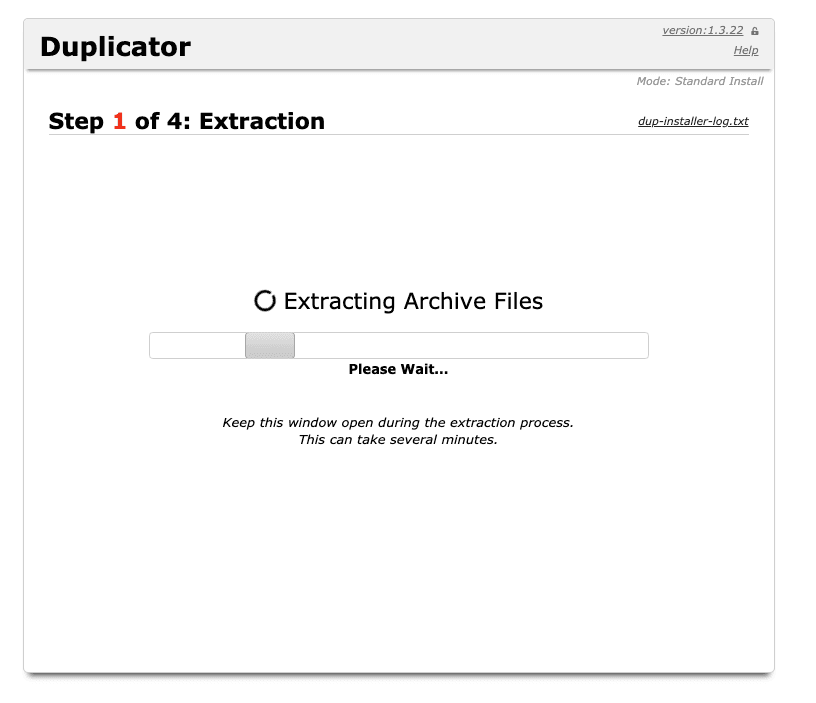
Qui devi aggiungere i dati di configurazione del database MySql ricevuti dal tuo provider e dare conferma dal pulsante “Next” in fondo a destra.

Questa schermata ti avvisa che i dati eventualmente presenti nel database selezionato verranno sovrascritti.
Fai attenzione quindi a non indicare un database già in uso per un altro sito.

Puoi lasciare tutto invariato al punto 3.

Dopo che questo processo è terminato potrai accedere normalmente al sito clonato con i dati che già utilizzi per il sito originale.

Per quanto riguarda il file scaricato da Duplicator, puoi tranquillamente cancellarlo dal tuo PC.
In alternativa puoi conservarlo come backup in caso di problemi oppure se dovessi avere la necessità di ripristinare la versione iniziale del sito.
Conclusione
Ho cercato di rendere questa guida per migrare un sito WordPress il più semplice possibile.
Per ogni dubbio sentiti libero di lasciare un commento, ti risponderò appena possibile.


Commenti
Salve.
Se con Duplicator scrivo su un database non vuoto, ma che non è un database WP, ma un db fatto da me, lo cancella ugualmente, o cancella solo gli eventuali vecchi DB con tabelle WP?
E in caso, esiste un metodo alternativo per aggiungere le tabelle wp al database esistente?
Grazie
Ciao Roberto, scusa se rispondo ora. Anche se non si tratta di un database WordPress, il contenuto verrà comunque cancellato, ti consiglio quindi di effettuare un backup prima di effettuare la migrazione del sito
Un saluto
Alessandro
Ciao, ho scoperto il tuo sito oggi pomeriggio, sto facendo varie ricerche perchè devo migrare il mio sito, fatto con altervista, su aruba, mi sono imbattuto su varie guide. Ho letto due guide sul tuo sito e non riesco capire quale utilizzare. Se utilizzo la funzione esporta presente in wordpress, avrò problemi nel passaggio da altervista ad aruba? Mi copia l’intero sito compresi i vari media?
In questa guida spieghi molto bene il funzionamento del plugin duplicator. Su altre guide dicono di non utilizzare questo plug in se le immagini, i video e gli audio occupano molto, mentre tu consigli di continuare anche se, durante la scansione, mi da qualche errore, come mi devo comportare? Aspetto tue notizie
Ciao Enzo
ti consiglio intanto di effettuare un analisi con il plugin Duplicator per vedere cosa dice la scansione e quindi se è possibile procedere oppure no.
Altrimenti dovrai effettuare manualmente questa procedura, quindi scaricando sul computer l’intero sito tramite client FTP ed il database, questo perché potresti avere problemi anche con plugin simili a Duplicator, se il sito è troppo pesante.
Fammi sapere
A presto
Alessandro
Salve, ho necessità di copiare il sito da remoto in locale per delle prove, è possibile seguire la stessa procedura?
Salve,
ho necessità di copiare un sito remoto in locale per fare delle prove. è possibile eseguire le stessa procedura anche per la copia in locale?
Aspetto info, grazie.
Ciao Stefania,
scusa se rispondo ora comunque si, puoi seguire questa procedura per copiare un sito da remoto in locale e fare così tutte le prove che desideri
Un saluto
Alessandro